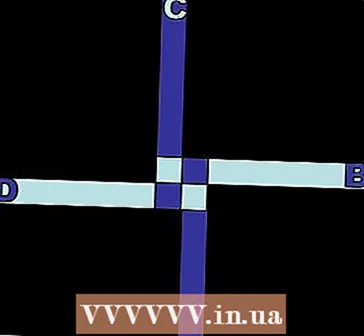Автор:
Frank Hunt
Дата Створення:
11 Березень 2021
Дата Оновлення:
27 Червень 2024

Зміст
За допомогою цієї статті ви можете дізнатися, як створити просту тінь за допомогою Photoshop CS3.
Крок
 Відкрийте свою фотографію. Переконайтеся, що ваша фотографія обрізана та нанесена на прозорий шар.
Відкрийте свою фотографію. Переконайтеся, що ваша фотографія обрізана та нанесена на прозорий шар.  Скопіюйте шар зображення. Скопіюйте шар зображення. Відкрийте новий шар і заповніть його білим кольором і перетягніть шар під шар зображення.
Скопіюйте шар зображення. Скопіюйте шар зображення. Відкрийте новий шар і заповніть його білим кольором і перетягніть шар під шар зображення.  Встановіть колір переднього плану на чорний. Заповніть шар зображення, натиснувши CTRL + Shift + delete. Перейдіть до Фільтри - Розмиття - Розмиття Гауса та встановіть розмиття від трьох до п’яти.
Встановіть колір переднього плану на чорний. Заповніть шар зображення, натиснувши CTRL + Shift + delete. Перейдіть до Фільтри - Розмиття - Розмиття Гауса та встановіть розмиття від трьох до п’яти.  Спотворити тінь. Перевірте, чи активований шар тіней, і натисніть CTRL + T. Ви побачите обмежувальну рамку з 8 маленькими квадратами, ви також можете спотворити зображення, утримуючи клавішу CTRL і клацаючи квадратиками, побачити, куди падає світло на ваше зображення, і перемістити стрілки в потрібне місце навпроти зображення. Потім перемістіть тінь так, щоб вона вирівнювалася із зображенням. Закінчивши, натисніть Enter або застосуйте.
Спотворити тінь. Перевірте, чи активований шар тіней, і натисніть CTRL + T. Ви побачите обмежувальну рамку з 8 маленькими квадратами, ви також можете спотворити зображення, утримуючи клавішу CTRL і клацаючи квадратиками, побачити, куди падає світло на ваше зображення, і перемістити стрілки в потрібне місце навпроти зображення. Потім перемістіть тінь так, щоб вона вирівнювалася із зображенням. Закінчивши, натисніть Enter або застосуйте.  Активуйте тіньовий шар. і зменшити непрозорість, щоб шар став сірим. Скопіюйте шар тіней.
Активуйте тіньовий шар. і зменшити непрозорість, щоб шар став сірим. Скопіюйте шар тіней.  Активуйте копію тіні. Поставивши прозорість низькою, ви побачите, що утворюється градієнт, який переходить від чорного до сірого.
Активуйте копію тіні. Поставивши прозорість низькою, ви побачите, що утворюється градієнт, який переходить від чорного до сірого.  Збільште копію шару тіней. Зробіть його трохи більше.
Збільште копію шару тіней. Зробіть його трохи більше.  Зберегти. Збережіть зображення у форматі PNG або GIF і насолоджуйтесь своєю важкою працею. Збереження з прозорістю дозволяє імпортувати зображення.
Зберегти. Збережіть зображення у форматі PNG або GIF і насолоджуйтесь своєю важкою працею. Збереження з прозорістю дозволяє імпортувати зображення.
Поради
- Якщо непрозорість рухається в тіньовому шарі, пограйте зі значеннями, поки не знайдете правильне значення для вашого зображення.
- Ви можете знову розмити тінь, якщо зробили всі дії для кращого ефекту.
- Ви можете об’єднати два шари тіней і знову розмити їх.
- Якщо ви бачите в тіні щось, чого там бути не повинно, ви завжди можете видалити це м’яким ластиком.
Попередження
- Не забудьте видалити білий фон, інакше ви не зможете правильно імпортувати зображення.
- Бажано не зберігати у JPG, це усуває прозорість.
Потреби
- Photoshop CS3
- Фото на ваш вибір